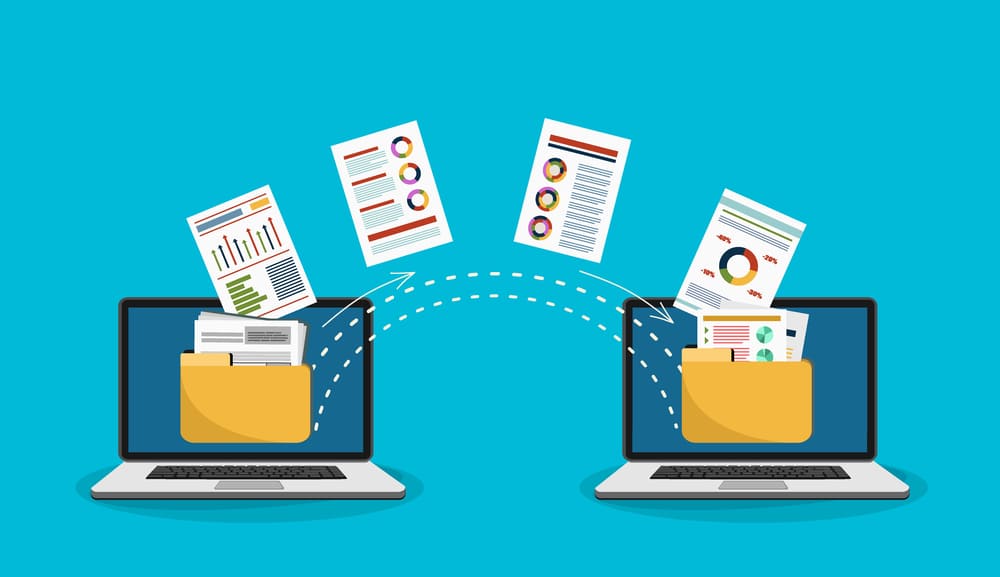ສາລະບານ
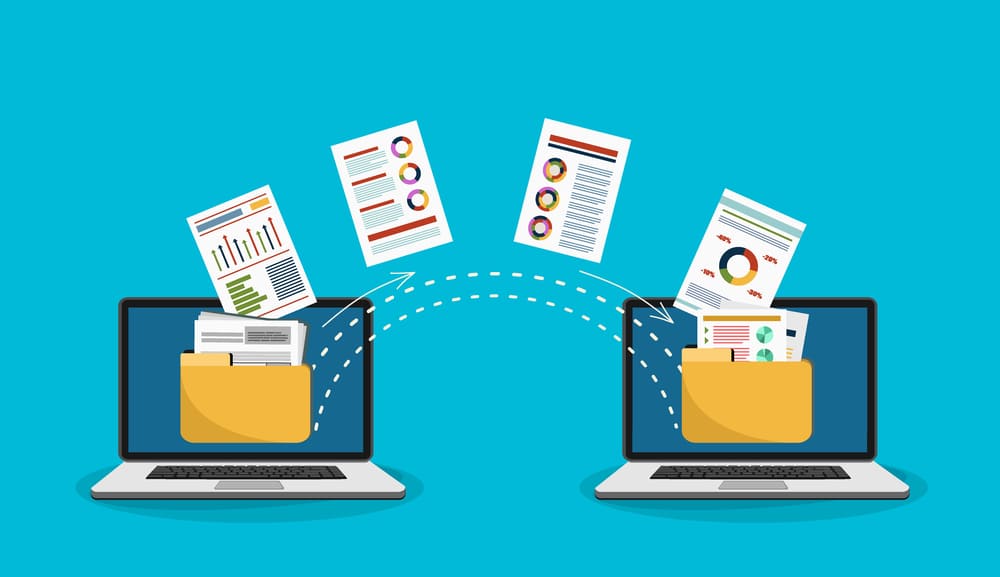
wifi ສົ່ງ ແລະ ຮັບ
Wi-Fi ເປັນສື່ກາງໃນເຄືອຂ່າຍທີ່ດີທີ່ສຸດ ຖ້າທ່ານຕ້ອງການສ້າງເຄືອຂ່າຍຂະຫນາດນ້ອຍກວ່າ ແລະເຊື່ອມຕໍ່ອຸປະກອນທັງໝົດຂອງເຈົ້າຜ່ານອິນເຕີເນັດໃນເຮືອນ ຫຼືຫ້ອງການຂອງເຈົ້າໂດຍບໍ່ຈໍາເປັນຕ້ອງຈັດການກັບ ຄວາມວຸ່ນວາຍຂອງສາຍໄຟ ແລະບັນຫາອື່ນໆດັ່ງກ່າວ.
Wi-Fi ເຮັດໃຫ້ທ່ານມີອຸປະກອນທັງໝົດທີ່ຮອງຮັບ Wi-Fi ເຊື່ອມຕໍ່ກັບເຣົາເຕີ ແລະນັ້ນອະນຸຍາດໃຫ້ທ່ານເຂົ້າເຖິງອິນເຕີເນັດໄດ້ຫາກ router ຂອງທ່ານເຊື່ອມຕໍ່ກັບອິນເຕີເນັດ. ການເຊື່ອມຕໍ່. ຢ່າງໃດກໍຕາມ, ເນື່ອງຈາກອຸປະກອນຫຼາຍເຊື່ອມຕໍ່ຢູ່ໃນ router, ແລະມີບາງຄໍາສັບເຄືອຂ່າຍທີ່ກ່ຽວຂ້ອງເຊັ່ນດຽວກັນ, ທ່ານອາດຈະປະເຊີນກັບບາງບັນຫາໃນການເຂົ້າໃຈໃຫ້ເຂົາເຈົ້າເຊັ່ນດຽວກັນ. ບາງສິ່ງບາງຢ່າງທີ່ທ່ານຈໍາເປັນຕ້ອງຮູ້ກ່ຽວກັບການສົ່ງແລະຮັບ Wi-Fi ແມ່ນ:
Task Manager
ໂດຍພື້ນຖານແລ້ວ, ຖ້າຫາກວ່າທ່ານເປີດຕົວຈັດການວຽກງານໃນ Windows ຂອງທ່ານ, ທ່ານ. ຈະສາມາດເຫັນສອງປັດໃຈຕົ້ນຕໍພາຍໃຕ້ແຖບ Wi-Fi. ເຫຼົ່ານີ້ແມ່ນຕົວຊີ້ບອກສະຖານະວ່າ Wi-Fi ຂອງທ່ານກໍາລັງປະຕິບັດແນວໃດ, ຄວາມໄວແລະຄວາມແຮງຂອງສັນຍານທີ່ທ່ານກໍາລັງໄດ້ຮັບແລະອື່ນໆອີກຫຼາຍ.
ມັນຍັງສະແດງໃຫ້ທ່ານເຫັນທີ່ຢູ່ IP ສໍາລັບທ່ານ, ປະເພດຂອງການເຊື່ອມຕໍ່ແລະບາງຂໍ້ມູນທີ່ສໍາຄັນອື່ນໆ. ຢູ່ທີ່ນັ້ນສໍາລັບ router ຂອງທ່ານແລະ PC ທີ່ທ່ານກໍາລັງໃຊ້ເພື່ອເຊື່ອມຕໍ່ຜ່ານເຄືອຂ່າຍ. ການສົ່ງ ແລະ ການຮັບແມ່ນເປັນການອະທິບາຍຕົນເອງໄດ້ດີ, ແນວໃດກໍ່ຕາມສິ່ງອື່ນທີ່ທ່ານຕ້ອງຮູ້ກ່ຽວກັບພວກມັນແມ່ນ:
WiFi ສົ່ງ ແລະຮັບ
ສົ່ງ
ເບິ່ງ_ນຳ: Xbox One Wired vs Wireless Controller Latency- ປຽບທຽບທັງສອງສົ່ງແມ່ນພື້ນຖານຄວາມໄວການອັບໂຫລດທີ່ເຈົ້າໄດ້ຮັບໃນເຄືອຂ່າຍ. ມັນແມ່ນແບນວິດແລະຂໍ້ມູນທີ່ຖືກສົ່ງອອກຈາກ PC ຂອງທ່ານຜ່ານ router ແລະອິນເຕີເນັດ. Send ແມ່ນເຊື່ອມຕໍ່ໂດຍກົງກັບ uplinks ໃນ router ແລະ uplinks ຫຼາຍທີ່ທ່ານມີຢູ່ໃນ router ຂອງທ່ານ, ຈໍານວນແບນວິດທີ່ດີກວ່າທີ່ທ່ານຈະໄດ້ຮັບໃນຄຸນນະສົມບັດ Send.
ມັນຍັງຈະຊ່ວຍໃຫ້ທ່ານມີຄວາມຄິດທີ່ຈະແຈ້ງກ່ຽວກັບ ຄວາມໄວການອັບໂຫລດທີ່ທ່ານກໍາລັງໄດ້ຮັບຫຼາຍກວ່າການເຊື່ອມຕໍ່ແລະທ່ານສາມາດໃຊ້ມາດຕະການທີ່ຈໍາເປັນເພື່ອເສີມຂະຫຍາຍການນັ້ນ.
ນອກຈາກນັ້ນທັງຫມົດ, ຖ້າຫາກວ່າ Send ແມ່ນສູງກ່ວາທີ່ທ່ານຄາດວ່າຈະເປັນ, ນັ້ນຫມາຍຄວາມວ່າອາດຈະມີ ບາງການຈະລາຈອນຜິດປົກກະຕິໃນເຄືອຂ່າຍຂອງທ່ານແລະຂໍ້ມູນຖືກສົ່ງອອກຈາກ PC ຂອງທ່ານທີ່ທ່ານຕ້ອງການດູແລ. ຖ້າທ່ານບໍ່ໄດ້ອັບໂຫລດໄຟລ໌ຂະຫນາດໃຫຍ່ໃດໆ ແລະ Send ຂອງທ່ານສູງຂຶ້ນ, ທ່ານຈະຕ້ອງຢຸດການເຊື່ອມຕໍ່ອິນເຕີເນັດ ແລະໃຫ້ PC ຂອງທ່ານສະແກນຫາການລັກຂໍ້ມູນ ແລະໄວຣັສດັ່ງກ່າວ.
ຮັບ
ຮັບແມ່ນຈຳນວນຂໍ້ມູນ ຫຼືແບນວິດທີ່ຄອມພິວເຕີຂອງທ່ານໄດ້ຮັບຈາກການເຊື່ອມຕໍ່ອິນເຕີເນັດ ຫຼືເຣົາເຕີຂອງທ່ານຜ່ານ Wi-Fi. ດັ່ງນັ້ນ, ທ່ານສາມາດນໍາໃຊ້ມັນເພື່ອກວດເບິ່ງຄວາມໄວທີ່ PC ຂອງທ່ານກໍາລັງຜ່ານ Wi-Fi ແລະຫຼາຍປານໃດແບນວິດທີ່ທ່ານກໍາລັງບໍລິໂພກໃນໄລຍະເວລາສະເພາະ.
ບໍ່ພຽງແຕ່ເທົ່ານັ້ນ, ແຕ່ໃນ Windows ຫຼ້າສຸດ, ທ່ານສາມາດເບິ່ງກາຟ. ແລະຕາຕະລາງເຊັ່ນດຽວກັນກັບຫຼາຍລັກສະນະເຊັ່ນ: ການປັບແຕ່ງໄລຍະເວລາທີ່ທ່ານຕ້ອງການເບິ່ງສະຖິຕິສໍາລັບແລະອື່ນໆ. ວິທີນີ້, ທ່ານຈະສາມາດຮັບປະກັນວ່າທ່ານສາມາດກວດສອບຂໍ້ມູນທັງຫມົດທີ່ທ່ານກໍາລັງໃຊ້, ແລະໄດ້ຮັບແລະຢຸດແອັບພລິເຄຊັນດັ່ງກ່າວໄວ້ຊົ່ວຄາວທີ່ອາດຈະໃຊ້ແບນວິດ ຫຼືຄວາມໄວໃນ PC ຂອງທ່ານ.
ເບິ່ງ_ນຳ: 3 ວິທີແກ້ໄຂ AT&T Modem ບໍລິການໄຟແດງ